時間:2017-07-04 來源:互聯網 瀏覽量:
今天給大家帶來怎樣在windows下把硬盤格式化成EXT3格式?,在windows下把硬盤格式化成EXT3格式的方法?,讓您輕鬆解決問題。
在裝Minix、Linux、QNX、安卓X86的雙係統時,我遇到了”如何在windows下把硬盤格式成EXT3格式“的問題,下麵看我如何解決它!具體方法如下:
1在百度中搜索”MiNi tool“後,打開相應的下載鏈接下載它。
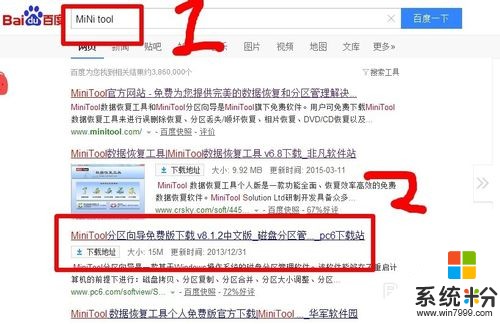 2
2解壓下載的壓縮包。
 3
3在解壓後的文件夾中,雙擊打開”安裝文件“。
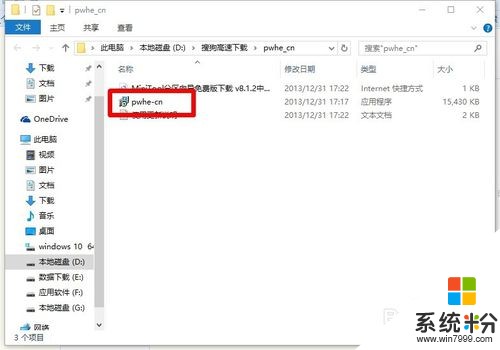 4
4在安裝窗口中,單擊”下一步“按鈕
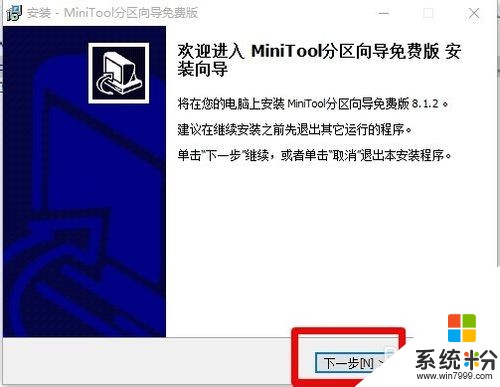 5
5勾選”我接受協議“複選框,單擊”下一步“按鈕
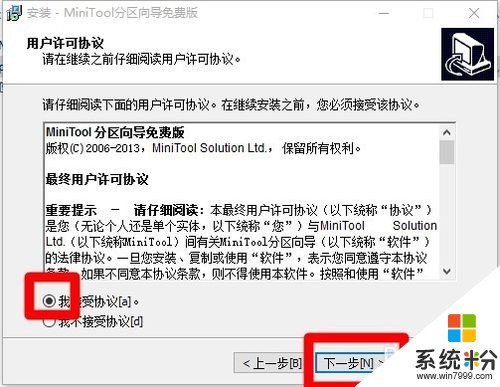 6
6單擊”下一步“按鈕
 7
7單擊”下一步“按鈕
 8
8單擊”下一步“按鈕
 9
9單擊”安裝“按鈕
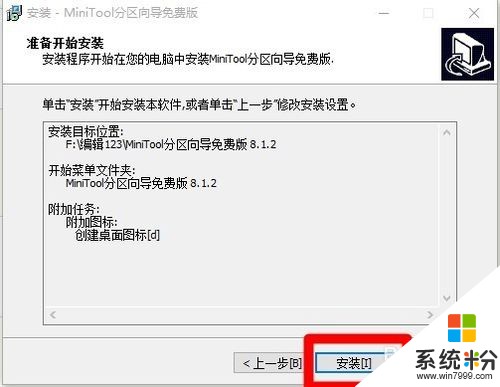 10
10單擊”完成“按鈕
 11
11在桌麵上雙擊”MiniTool分區向導免費版“圖標,打開MiniTool分區向導免費版的軟件管理窗口(單擊”完成“按鈕後英愛自動打開)
在窗口中”鼠標右擊“你想要格式化成“EXT3"的磁盤分區,在彈出的快捷菜單中,單擊”格式化“命令
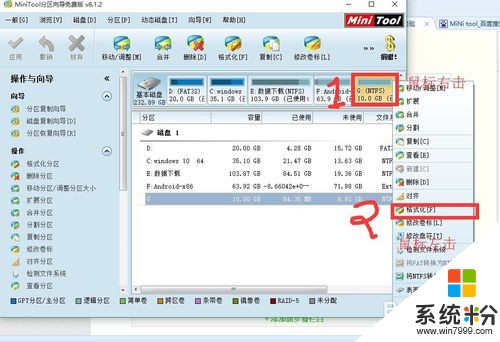 12
12在彈出的對話框中,選擇”EXT3“格式後,單擊”確認“按鈕
 13
13在”MiniTool分區向導免費版“窗口中,單擊”應用“按鈕
 14
14在彈出的對話框中,單擊”是“按鈕
 15
15確定並退出軟件後,就成功的把硬盤格式化成”EXT3“格式了
記得幫我投票哦!
以上就是怎樣在windows下把硬盤格式化成EXT3格式?,在windows下把硬盤格式化成EXT3格式的方法?教程,希望本文中能幫您解決問題。